شرح تشغيل القنوات الفضائيه على الكمبيوتر بواسطة كروت ستلايت HD
ربما تسائل منكم الكثير عن كيفية تشغيل القنوات الفضائيه سواء المشفره او الغير مشفره على الكمبيوتر الخاص به
لذا اقدم لكم اليوم شرح بالتفصيل خطوه بخطوه لتتكمنوا من تشغيل قنوات الدش على الكمبيوتر .
كيفية تشغيل القنوات الفضائيه للكمبيوتر HD
سابسكريب على يوتيوب ليصلكم جديدنا دائما 🙂 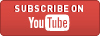
اذا كنت مجنون كمبيوتر مثلي ولا يوجد وقت عندك ان تتابع العالم من خلال التلفاز ووقتك كله للحاسوب
تابع معي الخطوات خطوه بخطوه وستتمكن من الاستمتاع بكل القنوات من خلال حاسوبك ..
_______________
اولا :
ما هي متطلبات تشغيل القنوات الفضائيه للكمبيوتر ؟
- سلك رسيفر او سلك دش يوصل بال Lnp الموجود بطبق الهوائي اللذي تستخدمه للرسيفر
- كارت ساتالايت ستجده بأي مول كمبيوتر قريب منك وله عدة انواع , Visionplus هو النوع اللذي استخدمه وهو ممتاز .
ما هي انواع كروت الساتالايت للكمبيوتر ؟
- pci – يتم تركيبه باللوحه الأم motherboard مثله مثل اي كرت اخر سواء VGA او Network .
- usb – وهو نوع يستخدم لأجهزة اللابتوب والأجهزه الاخرى اللتي لا تحتوى على منفذ pci .
ما هو متوسط سعر كروت الساتالايت بالأسواق ؟
بالنسبه لأسواق مصر من 250 الى 350 جنيه , وهي لن تختلف كثيرا عن بقية الأسواق العربيه ,
وانصح باستخدام كروت الــ pci افضل واسرع , الا اذا كنت تستخدم لابتوب . !
وهذا هو المنفذ اللذي يتم تركيب الكارت به داخل اللوحه الام :

__________
بعد تجهيز الاحتياجات اللتي ذكرناها , من سلك رسيفر وتركيبه بالطبق الهوائي عن طريق الــ LNB
وتوصيل الطرف الاخر بكارت الساتالايت اللذي قمنا بتركيبه بمنفذ pci باللوحه الأم
نقم بتعريف كارت الساتالايت من خلال الاسطوانه او التعريف اللذي يأتي معه وهو يدعم جميع انظمة ويندوز .
_____________
والان نأتي لأهم خطوه وهي البرنامج اللذي يربط بين الكارت والطبق ليعرض لك القنوات على حاسوبك .
شرح برنامج progdvb لتشغيل الدش للكمبيوتر
يمكنك تحميل البرنامج نسخه تجريبيه لمدة 21 يوم من هنا
, او تحميله من مواقع التورنت فتره كامله , شرح التحميل تورنت من هنا .
شرح التنصيب في صور :
__________
الخطوه الأهم هنا :
خاصية timeshift ببرنامج progdvb
الtimeshift هي احدي اهم مزايا برنامج العرض واللتي تمكنك من :
الرجوع الى عشر دقائق او خمس دقائق من الفيلم اللذي تشاهده او للتوضيح اكثر
اذا كنت تشاهد احد الافلام وجائت الاعلانات يمكنك الضغط على توقيف وسيتم تحميل الفيلم مثل اليوتيوب في هذه المده
وعند التشغيل يمكنك تخطي فقرة الاعلان واستكمال مشاهدة الفيلم بدون ازعاج !!
المساحه المطلوبه في الصوره هي المساحه اللتي يتم تخزين وتسجيل فيها الفيلم لذا :
كل ما كانت المساحه اكبر كلما كان حجم التسجيل اكبر .. 🙂
انا شخصياً افضل خيار in memory لأنه اسرع من خيار ال file الخاص ب timeshift
_________
الان بعد انتهاء تنصيب البرنامج نتابع
ضبط اعدادات برنامج ProgDvB
خطوة تعريف كارت الساتالايت داخل البرنامج :
من الاعدادات نختار settings – tv sources ثم تابع الصوره :
الان نختار LNB القمر اللذي قمنا بضبط الرسيفر عليه – في الغالب هو النايل سات ونضغط okay ليبدأ البحث عن القنوات
_____________
الان مع احد اهم خيارات البرنامج وهو :
ضبط الجوده ببرنامج progdvb باستخدام الكوديكس
قمت بجمع افضل الكوديك المتاحه للبرنامج لتعرض لكم القنوات بجوده عاليه
كوديك للقنوات العاديه وكوديك لقنوات الاتش دي HD Channels 🙂
____________
تحميل كوديك لبرنامج progdvb
Stardvb_Codecs_V3.rar (32.61 MB)
DOWNLOAD
RawCodecs_V2.6.rar (44.68 MB)
Download
HD_Pack_2.7_RePack_by_oktagon_&_amidkaa.rar (37.75 MB)
Download
__________________
بعد تحميل الكوديكس وتنصيبهم سيتم اضافتها للبرنامج
اعدادات الكوديك ببرنامج progdvb
هذه الاعدادات تعمل معي بامتياز وبجوده عاليه للقنوات .
ملحوظه هامه :
ربما هناك كوديك افضل من اللذي قمت بتنصيبهم وشرحهم , لذا يمكنك فيما بعد ان تبحث وتحمل غيرهم
الغرض هو فهم كيفية تنصيب وضبط اعدادات الكوديك ..
________________
بهذا انتهت خطوتنا الاولى ويمكنك استعراض القنوات والاستمتاع بها وبمميزات البرنامج كما تحب
_______________
ولكن الكثير يسأل عن تشغيل القنوات المشفره للكمبيوتر , لذا ساخبركم عنها ببساطه وباختصار 🙂
كيفية تشغيل القنوات المشفره للكمبيوتر
الأمر بسيط جدا !
الفكره كلها عباره عن اضافات Plugins بها بيانات لسيرفرات مشهوره باسم ( سيرفر شيرنج )
يتم ادخالها ببرنامج العرض اللذي تستخدمه مثل progdvb ومنها تتيح لك ان تشاهد القنوات المشفره على حاسوبك .
ما هي انواع سيرفرات شيرنج ؟
هناك نوعين
- مجانيه وتقدمها الشركات والمواقع بغرض الدعايه
- مدفوعه وهي اكثر ثباتا واستقرارا من المجانيه
يمكنك بالبدايه ان تقم بتجربة المجانيه واذا لم تعجبك فـ يمكنك الاشتراك بأي سيرفر شيرنج مدفوع وسعره تقريبا
50 جنيه مصري كل ثلاث شهور !! , رخيص بالطبع وتجربته افضل وامتع وهو متاح في عدة اماكن سواء بمواقع الانترنت والمنتديات
او بمحلات الرسيفر ومنتجاته .
ما هي انواع Plugins الخاصه بسيرفر شيرنج ؟
هناك عدة انواع باسماء متعدده , لم اقم بتجربة الا ( ACAMD – CCCAM ) وهم عباره عن ملف مضغوط RAR
يتم فك ضغطهم داخل فولدر Plugins بمسار تنصيب برنامج progdvb
صوره للتوضيح :
_____________
اذا كنت مشترك بسيرفر مدفوع سيعطيك المسؤول ملف بياناته جاهزه وسيشرح لك اضافته بالبرنامج .
اذا كنت مشترك بسيرفر مجاني ستدخل تعديلات على بيانات الاضافات اللتي قمت بفك ضغطها .
_____________
بهذا نكن انتهينا , اذا اعجبك المقال شاركه مع اصدقائك 🙂
اي استفسار او نقطه غير واضحه شاركنا بتعليق او :
تابعني هنا 🙂
https://www.facebook.com/Some1Creative
http://ask.fm/some1creative





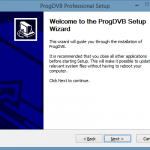
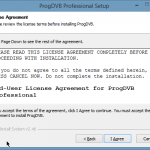
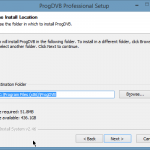
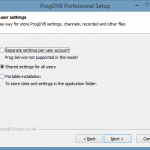
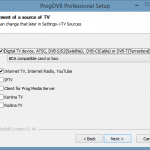
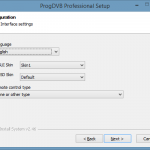
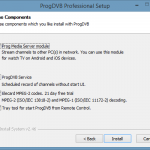
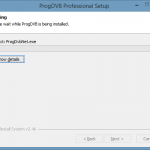
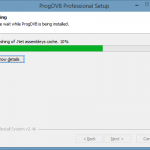






Nice Topic 😉
الله ينور يا أمير 😀
شكراً على الملعلومات المفيدة .. لفتح القنوات هل يعتمد على سرعة النت ؟؟؟